平板电脑如何快速控制电脑?有哪些便捷的方法?
- 科技动态
- 2025-06-16 11:23:03
- 3
随着科技的进步,移动设备和平板电脑已经不再只是简单的消费和娱乐工具。它们现在已经可以成为办公、学习以及控制电脑的强大助手。本文将探讨多种使用平板电脑快速控制电脑的方法,并提供详实的步骤指导,确保即便是新手也能迅速掌握。
使用远程桌面连接软件
远程桌面软件如MicrosoftRemoteDesktop和TeamViewer可以让你从平板电脑上控制家中的电脑。这种方法的优势在于无需两地电脑拥有相同的网络环境。
步骤详解:
1.安装远程桌面应用:在电脑和平板上分别安装支持远程桌面的软件。如果你使用的是Windows电脑,可以在电脑上安装“远程桌面连接”应用,然后在平板上安装相同的应用。
2.配置电脑:在电脑上,需要进入系统设置,找到远程桌面设置,并开启远程连接功能。
3.网络设置:确保被控制的电脑连接到网络,并且平板电脑可以访问到该网络。如果是家用网络,可能需要在路由器上进行端口转发设置。
4.开始远程连接:在平板电脑上打开远程桌面应用,输入电脑的IP地址和登录凭证,即可开始远程控制。
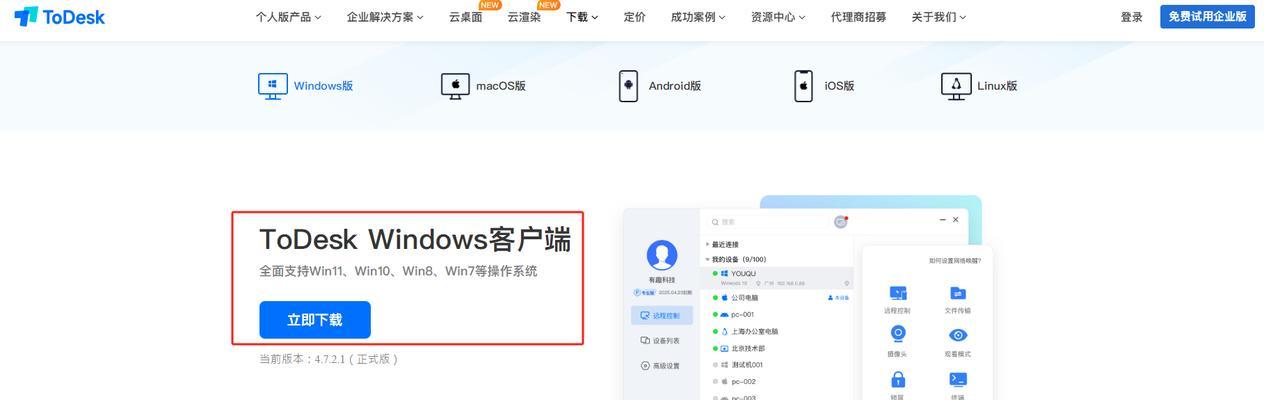
利用云服务进行控制
云服务,如GoogleChromeRemoteDesktop,提供了另一种远程控制电脑的方式。通过云服务,用户能够在平板上轻松访问和操作电脑,无论两者是否在同一网络。
步骤详解:
1.安装ChromeRemoteDesktop:在电脑和平板上安装Chrome浏览器,然后在电脑上安装ChromeRemoteDesktop扩展。
2.设置远程访问:在电脑上设置远程访问,一般需要设置密码,确保安全。
3.远程连接:在平板电脑上打开Chrome浏览器,并使用相同的Google账号登录。然后启动ChromeRemoteDesktop扩展,输入电脑的设备码进行连接。
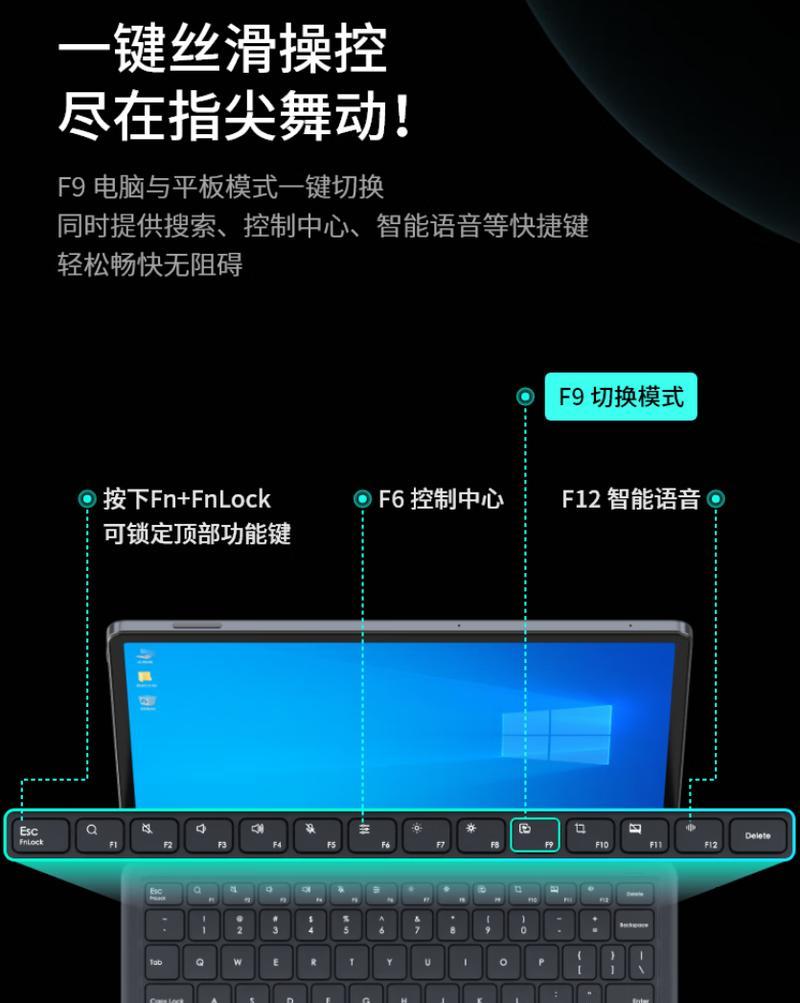
使用第三方应用程序
第三方应用如ParallelsAccess和JumpDesktop等提供了专门针对平板电脑控制电脑的解决方案。它们通常具备友好的用户界面和丰富的功能。
步骤详解:
1.下载并安装应用程序:在平板电脑和电脑上分别安装对应的第三方远程控制应用。
2.注册和设置:注册应用账号并在两者设备上登录,按照提示完成设置。
3.启动控制:在平板电脑的应用界面中选择要控制的电脑,点击连接即可。
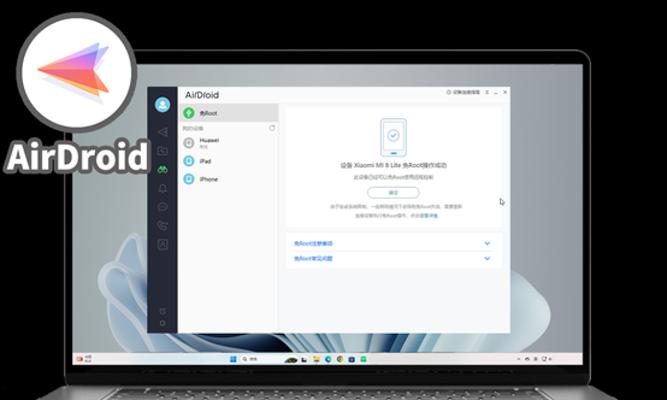
使用专业的远程桌面服务
专业的远程桌面服务,比如AmazonWorkspaces或MicrosoftAzure,提供了更为强大的远程桌面功能,特别适合企业用户,可以实现高级别的远程办公。
步骤详解:
1.订阅服务:选择一个适合的远程桌面服务,完成注册和订阅过程。
2.创建远程桌面:在服务提供商平台上创建一个远程桌面实例,并按照指导完成设置。
3.连接远程桌面:通过平板电脑的专用客户端或者网页访问,输入凭据连接到远程桌面。
常见问题解答
1.远程连接安全吗?
是的,大多数远程控制软件都具有高级加密技术来保护数据传输安全。但请确保设置强密码,防止未经授权的访问。
2.远程控制会影响网络流量吗?
远程控制会消耗一定的网络流量,但对于现代网络而言,影响不大。如果遇到网络延迟,可能需要优化网络设置。
3.哪种方法适合家用?
如果只是在家庭网络环境下使用,使用远程桌面连接可能是最简单和最直接的方法。
4.哪种方法适合办公?
对于办公环境,云服务和专业远程桌面服务提供了更稳定的解决方案,尤其是在需要多用户访问或高安全性的场合。
综上所述,根据不同的使用场景和需求,平板电脑控制电脑有多种便捷方法。通过简单的步骤,您可以将平板电脑转变为一个移动办公中心,提高工作和学习的灵活性。随着技术的不断发展,我们期待将来还会有更多创新的远程控制方案出现。
版权声明:本文内容由互联网用户自发贡献,该文观点仅代表作者本人。本站仅提供信息存储空间服务,不拥有所有权,不承担相关法律责任。如发现本站有涉嫌抄袭侵权/违法违规的内容, 请发送邮件至 3561739510@qq.com 举报,一经查实,本站将立刻删除。!
本文链接:https://www.xieher.com/article-11714-1.html







